Paso 4: Sombras más oscuras...
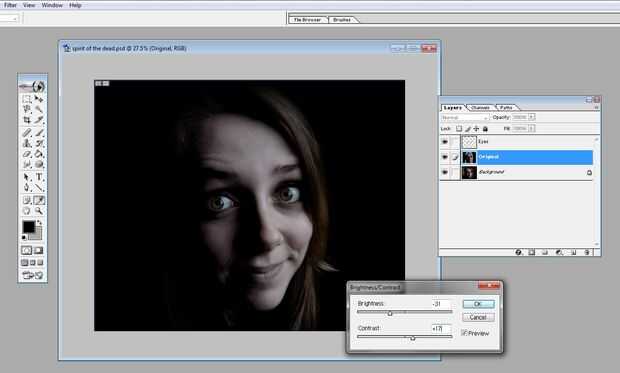
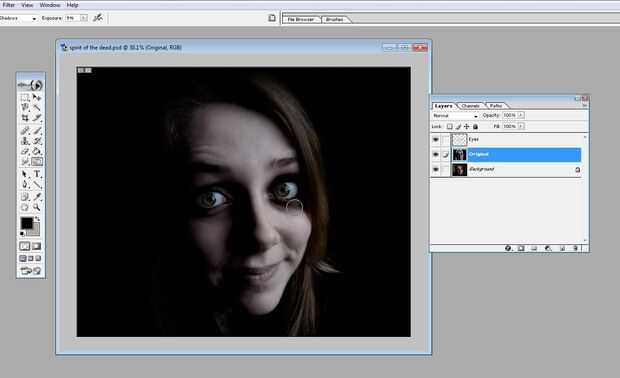
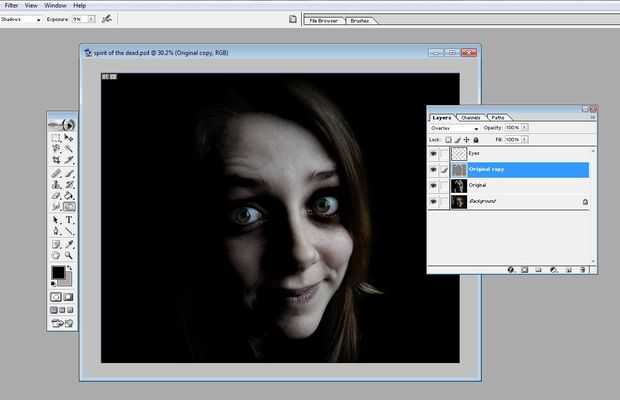
Ir a imagen > Ajustes > brillo/contraste. Ajuste los deslizadores a -31 y 17, pero todo esto depende de su imagen. Más oscuro hace las sombras, más quieres el contraste. Sin embargo si se establece el contraste demasiado alto, su imagen no se verá como una fotografía más.
Luego vienen las sombras debajo de los ojos.
Utilice la herramienta de "quemadura" (resaltada en la imagen). Para esto, usted querrá un cepillo de plumas bastante grande a una opacidad baja de alrededor del 10%. Lentamente pintarlo en debajo y alrededor de los ojos. Porque la opacidad es muy alta, no tendrás una sombra tan áspera y se parecen más a la piel real. Si quiere oscurecer en cualquier otro lugar a hacer más grande el cepillo y aplique.
También puede hacerte ver un poco de azul! Para hacer esto realisticly entrar imagen > Ajustes > variaciones y deslice el control deslizante hacia abajo para muy fino. A continuación, puede hacer clic en cualquier vista previa quieres añadir cualquier color es.
Si la imagen todavía está buscando un poco aburrida se puede ir a imagen > Ajustes > brillo/contraste y mayor el contraste ligeramente.
Otro truco (un truco inteligente) es usar el paso alto . En primer lugar, duplicar la capa original y en esa capa, vaya a Filtro > otro > paso alto y a unos 3,5. Haga clic en aceptar a continuación, establezca el modo de capa a "superponer". Si esto parece un poco extraño puede cambiar la opacidad. Todo esto hace realmente es afila la imagen y hace que se destacan un poco.













